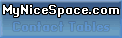Senin, 09 April 2012
Senin, 13 Februari 2012
Senin, 06 Februari 2012
Minggu, 27 November 2011
Materi TI
BAB 1
Sejarah Internet
Internet berawal dari diciptakannya teknologi jaringan komputer sekitar tahun 1960. Apa sebenarnya jaringan komputer itu ? Jaringan komputer adalah beberapa komputer terhubung satu sama lain dengan memakai kabel dalam satu lokasi, misalnya dalam satu kantor atau gedung. Jaringan komputer ini berfungsi agar pengguna komputer bisa bertukar informasi dan data dengan pengguna komputer lainnya. Pada awal diciptakannya, jaringan komputer dimanfaatkan oleh angkatan bersenjata Amerika untuk mengembangkan senjata nuklir. Amerika khawatir jika negaranya diserang maka komunikasi menjadi lumpuh. Untuk itulah mereka mencoba komunikasi dan menukar informasi melalui jaringan komputer. Setelah angkatan bersenjata Amerika, dunia pendidikan pun merasa sangat perlu mempelajari dan mengembangkan jaringan komputer. Salah satunya adalah Universitas of California at Los Angeles (UCLA). Akhirnya tahun 1970 internet banyak digunakan di unversitas-universitas di Amerika dan berkembang pesat sampai saat ini. Agar para pengguna komputer dengan merek dan tipe berlainan dapat saling berhubungan, maka para ahli membuat sebuah protokol (semacam bahasa) yang sama untuk dipakai di internet. Namanya TCP (Transmission Control Protocol, bahasa Indonesianya Protokol Pengendali Transmisi) dan IP (Internet Protocol). Info lebih lanjut Sejarah Internet mohon klik: "Sejarah Internet Dunia" Internet saat ini Di samping manfaat-manfaat di atas, internet juga memiliki efek negatif dikarenakan terlalu bebasnya informasi yang ada di internet. Sehingga memungkinkan anak-anak melihat berbagai hal yang tidak pantas untuk dilihat ataupun dibaca. Cara mengakses ke internet Bila di rumah kita tidak mempunyai komputer yang terhubung dengan internet, kita bisa memanfaatkan warnet (warung internet) atau mungkin di laboratorium komputer sekolah yang sudah terhubung ke internet untuk mencari informasi. Untuk mencari informasi atau data kamu bisa klik/tekan shortcut/gambar MENGENAL INTERNET, SEJARAH DAN PERKEMBANGANNYA MANFAAT PENGGUNAAN INTERNET
komponen & cara kerja internet: Jaringan komputer : 2 komputer/lebih komputer yang saling berhubungan. alasan orang menghubungkan komputer dalam suatu jaringan adalah:
jaringan dibedakan berdasarkan jumlah pemakai yang dilayani. jaringan dapat dibagi menjadi 3 jenis: 1. LAN (Local Area Network)
2. MAN (Metropolitan Area Network)
3. WAN (Wide Area Network)
LAN yang dihubungkan menggunakan sebuah komputer disebut "router" Router untuk menggabungkan LAN menjadi WAN menghubungkan WAN untuk membentuk WAN yang lebih luas. konsep dalam internet yaitu menghubungkan komputer dalam bentuk WAN & LAN yang sangat luas oleh banyak router. Perangkat keras yang dipakai dalama jaringan adalah 1. Modem (Modulator Demulator)
2. HUB
3. ROUTER
4. SWITCH
*BROWSING/SURFING : sebuah layanan pd internet yg berfungsi untuk menampilkan suatu situs/website guna mencari suatu informasi. Program yang digunakan untuk browsing/surfing adalah Internet Explorer, Mozilla Firefox, Opera, Netscape Navigator.Untuk melakukan browsing harus mengetik alamat website pada address. Misalnya : www.detik.com, www.rotten. com, www.invir.com, www.puspendik.com, www.plasa.com, www.geocities.com, www.yahoo.com * EMAIL (Electronic Mail) adalah sebuah layanan untuk pengiriman surat elektronik. Untuk mengirim email kita harus mempunyai email (mailbox). Untuk membuat mailbox melalui website tertentu yang menyediakan layanan tersebut. Yahoo.com, plasa.com, telkom.net, doramail.com, dll. * MAILING LIST sering disebut dengan milis, yaitu layanan internet sebagai pengembang an dari email yang difungsikan untuk berdiskusi. Melalui milis kita dapat menyampaikan pengumuman seperti lomba pidato, olimpiade math, science, artikel menarik, dll. Setiap email yang dikirim akan disampaikan kepada seluruh anggota shg mendapatkan informasi. Untuk mendapatkan layanan milis kita dapat memanfaatkan fasilitas yang disediakan oleh www.yahoogroups.com * INTER RELAY CHAT (CHATTING) adalah fasilitas yang diguna kan untuk melakukan perbincangan atau bercakap-cakap melalui internet menggunakan teks atau sering disebut dengan chatting. * NEWSGROUP adalah aplikasi internet yang berfungsi untuk berkomunikasi antara satu dgn yg lain guna membahas suatu topik dalam sebuah forum. Grup-grup akan menjadi sarana pertemuan jarak jauh secara elektronik. Contoh : diskusi tentang Indonesia alt.culture.indonesia, soc.culture.indonesia; tentang internet alt.internet; tentang serial tv : alt.tv.x-file, alt.tv.xena, tentang hobi : alt.filateli.rec.collection.stamps * FILE TRANSFER PROTOCOL (FTP) adalah fasilitas untuk mengi rim suatu file yang disertakan melalui email. File yang dikirim dapat berupa file naskah (word), gambar, animasi, musik dll. * TELECONFERENCE adalah fasilitas internet yang juga digunakan untuk berbincang-bincang dengan cara yang kompleks yaitu mulai dari suara hingga gambar, shg seolah-olah kita dapat langsung berhadapan dengan lawan bicara. Fasilitas ini merupakan pengembangan dari chatting. Komputer yang digunakan untuk teleconfe-rence harus dilengkapi dengan web camera, sound card, tv tuner, VoIP. Fasilitas ini sangat cocok untuk melakukan rapat atau perte-muan jarak jauh karena bisa saling memandang dan mendengar secara langsung. * INTERNET TELEPHONY yaitu fasilitas untuk berkomunikasi dgn suara melalui internet menggunakan pesawat telepon. Pulsa yang dibayar sama dengan pulsa internet walapun dilakukan secara SLJJ atau SLI. Software yang digunakan untuk telephony adalah Net2phone, buddytalk, media ring talk dll. * INTERNET FAX Internet juga dapat digunakan untuk mengirim faximili yang secara umum dilakukan melalui mesin faksimili. Biaya yang dibebankan adalah biaya lokal atau sama dengan internet. Fasilitas ini sangat mempermudah para sekretaris perusahaan untuk mengirim faksimili dalam jumlah yang banyak. 2.Secara umum ada banyak manfaat yang dapat diperoleh apabila seseorang mempunyai akses ke internet. Berikut ini sebagian dari apa yang tersedia di internet: (1) Informasi untuk kehidupan pribadi : kesehatan, rekreasi, hobby, pengembangan pribadi, rohani, sosial. (2) Informasi untuk kehidupan profesional/pekerja : sains, teknologi, perdagangan, saham, komoditas, berita bisnis, asosiasi profesi, asosiasi bisnis, berbagai forum komunikasi. sumber : mulyadi.com 3. content internet : CD DosClassicGames – Sports Category (DGS) Kumpulan game klasik dari era sebelum 90-an, platform DOS. Kategori sport. Disertai Manual (e-book) dan program emulator DOS untuk windows. CD FunnyClip Anda pernah melihat acara Commercial Break yang menyajikan iklan-iklan lucu dari seluruh dunia atau acara Funniest Home Videos? CD ini berisi klip-klip lucu dan menegangkan semacam itu. Total klip video yang terdapat pada CD ini lebih dari 250 klip . CD SoundEfek Kumpulan 5000 lebih sound efek (format MP3). Dibagi kedalam berbagai kategori seperti: Hewan (terdiri atas 32 jenis hewan), Militer (sirene, senjata, ledakan dll), Mesin (kendaraan, tool, tabrakan dll), Nature, Orang (tepukan tangan, tangisan, tawa, siulan dll), dan kategori lainnya. CD AnimatedGif CD ini adalah kumpulan lebih dari 22.000 animasi gif yang bisa digunakan untuk menghias website.Dibagi kedalam 17 kategori, diantaranya adalah: Alphabet, Arrow, Clothing, Communication, Computer,Electronic, Furniture, House, Instrument, Machine dll. CD ICON CD Icon ini adalah kumpulan lebih dari 30.000 icon dengan berbagai kategori. CD In Web Adalah kumpulan 10 edisi majalah In Web. Situs resmi majalah inihttp://kickme.to/in-web. Majalah ini khusus membahas dunia Internet, seperti: Bagaimana membuat dan mempromosikan situs anda, Membuat search engine pada situs, Mengatasi sensor di Internet, dll serta review situs dan freeware dari berbagai kategori. Seluruh tool dan freeware yang dibahas pada majalah ini turut disertakan pada CD. (Format PDF). CD PaperWork CD Paperwork berisikan 90 model 3D terbuat dari kertas (Origami) dari berbagai sumber. Dibagi kedalam kategori Hewan, Pesawat, Automotif, Sepeda Motor, Kapal, Tank, Kereta Api, dll. Tiap objek disertai petunjuk dan model yang telah diberi warna dan siap untuk di print. Beberapa model pesawat bahkan dapat diterbangkan. CD Embroidery CD berisi kumpulan gambar bentuk-bentuk bordiran : emblem/logo, bordiran berbentuk bunga, tulisan, dan bentuk-bentuk lain. Dapat digunakan sebagai referensi pembuatan emblem/logo atau desain tekstil/industri lainnya yang akan anda buat. BAB 2  Saat ini, mempunyai komputer atau laptop bukanlah barang mewah lagi seperti beberapa tahun yang lalu. Namun komputer atau laptop tanpa sambungan internet bagaikan sayur tanpa garam. Kebutuhan sehari-hari kita menuntut kita untuk sering tersambung ke internet. Mulai dari mengirim emil, chating dengan rekan sekerja maupun teman – teman, membuat blog, hingga mengupdate status facebook. Saat ini, mempunyai komputer atau laptop bukanlah barang mewah lagi seperti beberapa tahun yang lalu. Namun komputer atau laptop tanpa sambungan internet bagaikan sayur tanpa garam. Kebutuhan sehari-hari kita menuntut kita untuk sering tersambung ke internet. Mulai dari mengirim emil, chating dengan rekan sekerja maupun teman – teman, membuat blog, hingga mengupdate status facebook.Lalu perangkat apa saja yang dibutuhkan untuk membuat komputer atau laptop kesayangan kita tersambung ke internet? Berikut ini adalah daftar periksa yang perlu disiapkan agar komputer tersambung ke internet dengan aman : •Sambungan internet yang bisa didapatkan dengan mendaftar ke “ISP” atau Internet Service Provider. Ini bisa berupa sambungan internet kabel melalui sambungan telepon, misalnya: speedy atau layanan ISP lain yang melalui sambungan telepon. Sambungan wireless, baik melalui koneksi handphone maupun wireless internet. •Software browser internet. Yang paling populer disebut Internet Explorer versi 7 atau 8 (“IE”). Browser yang paling umum kedua adalah Mozilla Firefox. pilihan browser lainnya antara lain: Chrome, AOL, Opera, dan Netscape. •Software anti-virus, firewall dan anti spyware. Misalnya:? Symantec / Norton atau McAffe, Avira Antivirus, AVG adalah favorit pribadi saya. Software ini akan membantu melindungi komputer dari virus-virus yang banyak bertebaran di internet. •Software email client. Jika anda sering menggunakan email dan perlu mengarsipkan email agar bisa dicek kapan saja, termasuk pada saat tidak online, software email client mutlak harus dipunyai. Beberapa software email client yang bisa anda gunakan diantaranya adalah: Outlook atau Outlook Express, atau software email client gratis seperti thunderbird. •Opsional: speaker stereo, mikrofon, dan webcam. •Opsional: Software anti-spam. •Opsional: Censorware, untuk membantu menghindarkan anak-anak kita dari konten-konten yang tidak seharusnya dilihat. Itulah daftar perangkat yang kita perlukan untuk Menghubungkan komputer kita dengan internet secara aman. Cara Menghubungkan Komputer dengan Jaringan Internet 1. Melalu Jaringan Untuk menghubungkan komputer dengan jaringan yang besar dapat digunakan jaringan yang lebih kecil yaitu LAN.cara penghubung komputer dengan internet melalui jaringan biasa digunakan untuk melayani pemakaian dengan jumlah yang banyak.contoh warnet,kampus,sekolah,perusahaan negeri maupun swasta dan lai-lain. Sistem penghubung dengan jaringan adalah dengan menggunakan komputer sebagai server yang dihubungkan dengan penyedia jasa layanan internet melalui telpon baik kabel maupun non kabel.Sistem jaringan ini memiliki keuntungan bahwa biaya akses yang ditanggung akan lebih murah,karena biaya akses akan terbagi oleh banyaknya pemakai. 2. Melalui saluran telepon langsung Sistem sambungan yang lain adalah dengan dial up langsung,di mana modem langsung dihubungkan dengan jaringan telpon yang menghubungkan dengan jaringan internet. Kelebihan akses ini adalah memiliki jaringan yang luas.sedangkan kekurangannya adalah biaya akses yang relatif tinggi. 3. Melalui GPRS GPRS adalah singkatan dari General Pocket Radio Service.Jaringan ini merupakan gelombang radio sebagai penghubung Komputer dengan jaringan internet.dengan menggunakan gelombang radio sebagai penghubung komputer dengan jaringan internet.dengan mengunakan gelombang radio maka akses dengan GPRS ini memiliki kelebihan yaitu akses dapat dilaksanakan walupun alat komunikasi atau user bergerak.dalam penghitungan biaya akses didasarkan banyaknya data yang diakses tanpa dibatasi lamanya waktu akses.dan untuk dapat mengakses melalui GPRS hanya dilakukan komputer dan telepon seluler yang dilengkapi fasilitas GPRS.Kekurangan dari GPRS adalah untuk mendapatkan koneksi internet,kita harus melalukan setting tertentu pada ponsel,padahal setiap merk handphone dan operator seluler memilki cara tersendiri untuk mengaktifkan GPRS. 4. Melalui WiFi (Wireless Fidelty) WiFi adalah jaringan tanpa kabel yang mengunkan gelombang dengan frekuensi yang tinggi(2.4GHz).untuk menggunakan WiFi kita harus memiliki notebook dan PDA yang dilengkapi dengan kartu WiFi.Kelebihan WiFi adalah memliki kecepata akses yang tinggi yaitu 11Mbps.Sedangkan kekurangan dari WiFi adalah pemakaian harus berada pada daerah yang memiliki sinyal WiFi (Daerah Hot Spot) 5. Menggunakan TV Kabel Kelebihan dari penggunaan jaringan TV kabel untuk akses internet adalah kita dapat melakukan akses internet setiap saat tanpa ada gangguan sepenuhnya jaringan telepon Syarat aksess internet melalui TV kabel antara lain: a. Berlangganan dengan penyedia layanan TV kabel yang memiliki layanan internet b. Perangkat komputer standar yang dilengkapi dengan sistem operasi dan perangkat lunak lainnya yang mendukung akses internet. c. Menggunakan modem khusus yang dirancang untuk TV kabel. Cara menghubungkan computer dengan internet ad 2,yaitu menghubungkan computer dengan jaringan dan menghubungkan computer dengan Internet Service Provider (ISP). ISP merupakan perusahaan yang menjual koneksi internet.Tipe layanan ISP adalah dial-up connection dan dedicated connection. Hubungan pengguna dengan internet dalam ISP adalah: - PPP,yaitu pengguna terhubung langsung dengan internet (menjadi host internet); - Shell connection,yaitu pengguna terhubung dengan sebuah server host pada provider. |
Kamis, 20 Oktober 2011
TUTORIAL membuat blog
Tutorial Membuat Blog Untuk Pemula
 Blog memang sekarang sangat populer. Karena kemudahannya, setiap orang bisa membuat sebuah blog dengan sangat cepat dan mudah. berbeda dengan membuat website, membuat blog tidak dibutuhkan skill programming. Kita juga bisa lebih mudah menyalurkan ide dan kreativitas kita, karena isi blog mudah diupdate setiap saat kita mau. Ayo jangan ketinggalan sama yang lain, buat blog sekarang juga…! Baca kelanjutannya ya…
Blog memang sekarang sangat populer. Karena kemudahannya, setiap orang bisa membuat sebuah blog dengan sangat cepat dan mudah. berbeda dengan membuat website, membuat blog tidak dibutuhkan skill programming. Kita juga bisa lebih mudah menyalurkan ide dan kreativitas kita, karena isi blog mudah diupdate setiap saat kita mau. Ayo jangan ketinggalan sama yang lain, buat blog sekarang juga…! Baca kelanjutannya ya…Dalam tutorial membuat blog ini, akan dibahas tutorial blog di wordpress.com saja. WordPress adalah penyedia layanan blog gratis yang sangat populer (selain wordpress.com, ada blogger.com yang tidak kalah populer).
1. Proses Pendaftaran dan Setup
- Pendaftaran. klik disini: http://id.wordpress.com klik pada tulisan “Sign Up Now” atau “Daftar”
- Ikuti proses pendaftaran sampai selesai kemudian coba login dengan user name dan password Anda.
- Yang perlu diperhatikan:
- Judul blog Anda dan deskripsi blog Anda harus unik, jangan sampai Anda membiarkan bagian ini tidak diedit.
- Isi email Anda yang aktif.
- Pilih Bahasa Indonesia jika Anda mau menulis blog dalam bahasa Indonesia.
- Kemudian Anda masuk ke Dashboard (dasbor)

Kembali ke Dashboard, menu bagian atas (berwarna biru muda) disebut menu utama, dan menu dibawahnya disebut sub menu. Menu Dashboard ini memiliki sub menu Dashboard, Blog Stats (statistik blog), Blog Surfer dan Tag Surfer (untuk mencari blog) dan My Comments. Untuk sementara biarkan apa adanya saja.
Pertama yang harus dibuka adalah menu Option (opsi) pastikan judul, tagline, language, dan email Anda benar. Perbolehkan orang mengirim komentar tanpa harus login ke wordpress.
Blog Language berbeda dengan Interface Language. Blog Language adalah bahasa Isi dari blog tersebut, misalnya isi blog Anda berbahasa Indonesia, maka pilihlah Blog Language Bahasa Indonesia (ada di menu Option atau Opsi).
Sedangkan Interface Language adalah bahasa yang digunakan dalam Control Panel ketika Anda login di WordPress.com. Saya lebih menyukai Interface Language Bahasa Inggris. (ada di menu User -> Your Profile, atau Pengguna -> Profil Anda).

Buka sub menu Discussion (diskusi). Hilangkan cek pada pilihan “user must have approved comment”. Ini berarti bahwa siapa saja boleh berkomentar dalam blog Anda meskipun belum pernah komentar sama sekali.
2. Ubah tema blog Anda, buka menu Presentation (tampilan)

Bagian ini biasanya paling lama dalam setup karena Anda akan menghadapi banyak pilihan. Setelah memilih tema, Anda bisa mengkonfigurasi widget:
- Dalam sub menu Themes, Anda bisa memilih tema yang Anda sukai, mau satu kolom, dua kolom, atau model lain terserah Anda.
- Anda bisa membuka sub menu Widgets, dalam sub menu ini, Anda bisa angkat junjung (drag & drop) Widgets. Widgets adalah fasilitas tambahan namun sangat penting untuk memperindah blog kita.
- Anda bisa membuka sub menu Custom Image Header, jika Anda menginginkan mengganti gambar header dengan gambar yang spesial.
Anda sudah tidak sabar untuk mencoba mengisi blog Anda? Mari kita lanjutkan dengan menulis artikel / posting.
3. Menulis Posting – Buka menu Write (Tulis)

Ada dua buah sub menu:
- Sub menu Write Post (Buat Tulisan) digunakan untuk menulis artikel di blog Anda. Ini yang paling sering Anda lakukan nantinya.
- Sub menu Write Page (Buat Halaman) digunakan untuk membuat halaman statis (misalnya profil Anda).
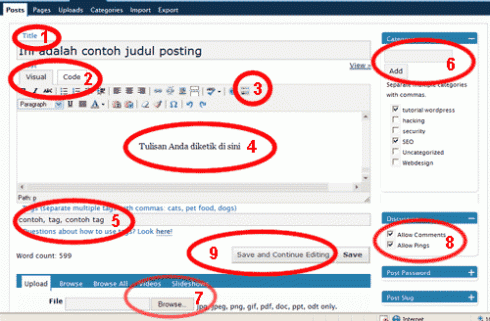
Perhatikan nomor-nomor gambar di atas:
- Judul posting Anda ditempatkan di sini.
- Anda bisa memilih mengedit secara visual atau code.
- Aktifkan icon show advanced toolbar.
- Isi tulisan Anda di sini.
- Isi Tag Anda dengan kata kunci (keyword), bisa lebih dari satu.
- Isi Category dengan kategori postingan Anda, bisa lebih dari satu. Misalnya: Design Grafis.
- Untuk mengupload (mengunggah) gambar.
- Aktifkan Allow Comment atau tidak terserah Anda.
- Tekan Save & Continue Editing untuk menyimpan blog Anda.
Di bagian atas ada icon-icon kecil sebagai tool buat menulis. Yang paling sering digunakan adalah:
- Bold (Control + B)
- Italic (Control + I)
- Membuat link, blok tulisan kemudian tekan (Alt + Shift A) atau Ctr + K
- Memasukkan gambar (Alt + Shift + M).
Jika Anda ingin memasukkan gambar, maka upload dulu gambar Anda (ada pilihan Upload / Unggah di bagian bawah). Selah gambar di-upload, pilih gambar tadi, klik kanan mouse dan pilih menu Copy Shortcut, Copy Link Location, atau Copy Link Address, baru Anda tekan Alt + Shift + M diikuti Control + V untuk mengisi alamat Gambar.
Shortcut ini mungkin berbeda untuk tiap browser, Anda bisa meraba dengan mouse icon-icon ini untuk mengetahui shortcut apa yang sesuai dengan browser Anda.
Jika Anda sudah selesai menulis, tekan tombol Save & Continue Editing. Kemudian buka kembali blog Anda di http://username.wordpress.comSudah bagus? Jika ingin mengedit lagi, baca blog Anda sendiri, jika Anda masih login di wordpress, maka Anda dapat mengklik menu EDIT atau SUNTING untuk setiap artikel yang ada di blog Anda. Untuk mengedit atau menghapus tulisa, gunakan menu Manage -> Post/Page atau Kelola -> Tulisan/Halaman.
Jika semuanya okey, saatnya Anda memperkenalkan blog Anda pada teman-teman Anda.
Langganan:
Postingan (Atom)